갤럭시 S22 울트라 캡쳐 방법
- IT 인터넷/IT이야기
- 2022. 2. 26. 23:37
안녕하세요. 갤럭시 S22 울트라 캡쳐 방법을 알아보겠습니다. 캡쳐 기능을 알아두면 화면을 보다가 필요한 부분을 캡쳐하거나 다른 사람들과 공유 등 다양하게 활용할 수 있습니다. 갤럭시 S22 울트라에서 버튼 키를 이용한 캡쳐 방법과 모션을 이용한 캡쳐 그리고 스크롤 캡쳐 방법 3가지를 알아보겠습니다.
버튼 키를 활용한 캡쳐 방법
1. 음향(-) 버튼과 측면 버튼을 동시에 눌렀다 때어 줍니다.

2. 이때 주의할 점은 오래 누르면 전원 끄기 화면에 나타납니다. 그러니 두 버튼을 1초 정도만 눌렀다 때 줍니다.
손으로 밀어서 캡쳐
1. 손을 옆으로 세운 후에 손날로 화면을 오른쪽에서 왼쪽으로 밀어줍니다. 또는 그 반대로 왼쪽에서 오른쪽으로 밀어주면 됩니다.
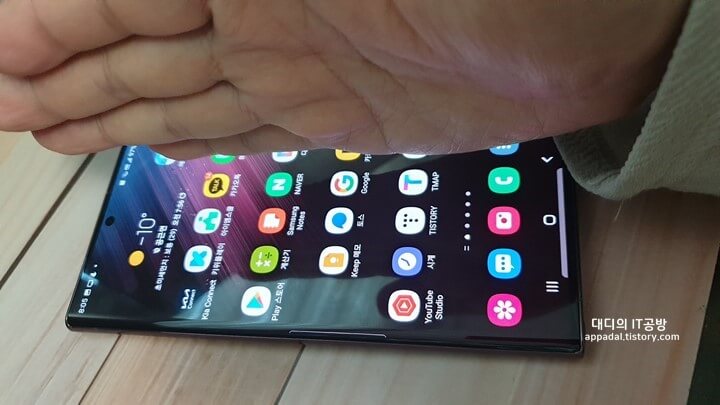
2. 이 때 주의할 점은 처음 밀기 시작하는 위치를 1/3 정도에서 시작해 줍니다. 너무 양쪽 끝에서 밀면 화면만 이동합니다.
스크롤 캡쳐
1. 화면이 길게 이어서 캡쳐를 해야 할 경우 스크롤 캡쳐를 했을 때 툴바가 나타나는데 이때 아래로 표시되어 있는 아이콘을 클릭하면 자동으로 화면을 이어서 캡쳐합니다.
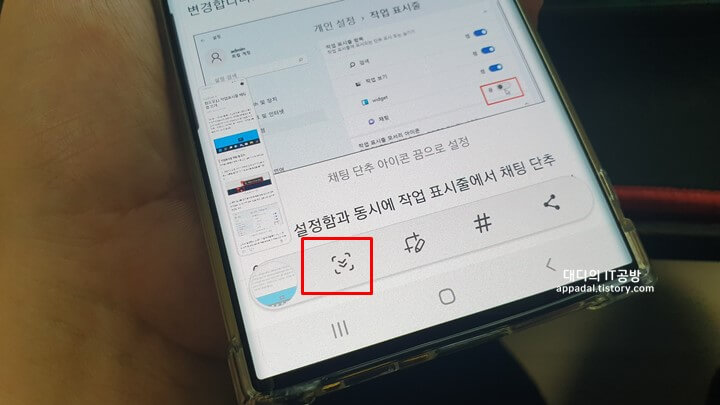
2. 툴바는 캡쳐 후 잠깐 나타났다가 사라집니다. 스크롤 캡쳐를 해야할 경우 '스크롤 버튼'을 빨리 눌러 줍니다.
마치며
간단하게 갤럭시 S22 울트라 캡쳐 방법을 알아보았습니다. 실제로는 S22 울트라로 설명을 드렸습니다만 갤럭시 S22, 갤럭시 S22+ 모두 같은 방법으로 캡쳐할 수 있습니다. 여러분들에게 도움이 되었으면 좋겠습니다.
반응형
'IT 인터넷 > IT이야기' 카테고리의 다른 글
| 핸드폰 전화번호 옮기기 간편하게 이동하기 (0) | 2022.03.01 |
|---|---|
| 갤럭시 S22 울트라 그림자 지우기 (0) | 2022.02.27 |
| 마인크래프트 모드 적용 방법 (2) | 2022.02.13 |
| 마인크래프트 포지 설치 모드 사용법 (5) | 2022.02.12 |
| 마인크래프트 다운로드 맵 적용 방법 (5) | 2022.02.07 |
